如何在 PowerPoint 中創建動畫簡筆劃
Microsoft PowerPoint 是一種更側重於提供最佳演示文稿的工具,其中一種方法是使用動畫。幸運的是,PowerPoint 應用程序具有創建動畫的功能,但不要指望與專為創建動畫而設計的程序有任何令人印象深刻的東西。我們要在這裡解釋的是如何使用 PowerPoint 創建動畫簡筆劃。

如何在 PowerPoint 中創建動畫簡筆劃
要創建動畫簡筆劃以幫助 Microsoft PowerPoint 中的演示文稿,請按照下面列出的步驟操作:
- 打開一個新的 PowerPoint 文檔
- 清除第一張幻燈片的內容
- 轉到形狀
- 選擇橢圓選項
- 畫個頭
- 選擇鎖定繪圖模式
- 畫簡筆劃線
- 輕輕推一下你的畫
- 選擇編輯點
- 驗證無過渡適用於幻燈片
- 動畫你的工作
我們必須首先打開 Microsoft PowerPoint。
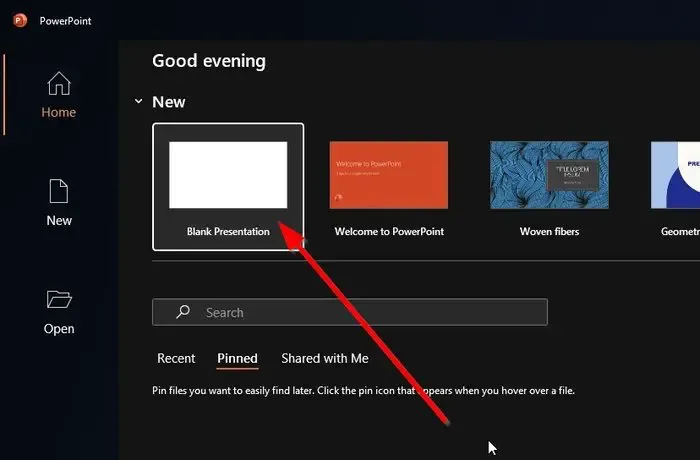
下一步是啟動新的或現有的 PowerPoint 文檔。
如果您沒有空白的 PowerPoint 演示文稿文檔,則必須確保第一張幻燈片的所有內容都已刪除。
- 為此,請立即導航到第一張幻燈片。
- 從那裡,按 CTRL + A 突出顯示所有內容。
- 點擊刪除按鈕清除邊。
從演示文稿的第一張幻燈片中刪除所有內容後,您現在必須導航到“形狀”區域。
執行此操作的最佳方法是單擊“插入”選項卡。
完成後,請查看功能區上的插圖部分。
然後,從功能區中,您需要選擇形狀選項,這是您不能錯過的。
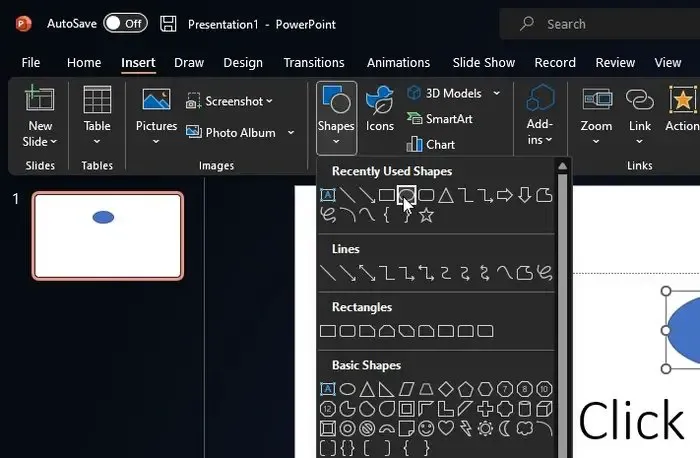
從形狀部分,您需要選擇橢圓形。如果您不確定哪個是橢圓形,那麼,它是圓形但不完全是圓形的。
為此,請通過形狀查看線條類別。
如果您使用的是當前版本的 Microsoft PowerPoint,請選擇線條下的第7個形狀。
選擇橢圓形後,你必須用它來畫一個簡單的頭部。
確保按下並按住 SHIFT 鍵。
單擊並拖動鼠標以繪製圓圈時按住鍵。
這個圓圈將成為你的簡筆劃人物的頭像。
您要做的下一件事是選擇Lock Drawing Mode。您可能想知道這是什麼,好吧,這就是將 Microsoft PowerPoint 鎖定到此模式,以便用戶可以更輕鬆地隨心所欲地繪製而不會出現問題。
為了激活鎖定繪圖模式,請繼續並再次單擊插入。
- 從功能區菜單中選擇形狀選項。
- 從那裡,選擇 Lines 選項。
- 右鍵單擊線條工具之一,然後選擇鎖定繪圖模式。
- 這樣做將激活該工具以使其始終處於活動狀態。
- 你現在必須用胳膊和腿來定義你的簡筆劃。這並不難,因為繪圖模式已鎖定。
- 使用鼠標繪製簡筆劃所需的額外肢體。
- 完成一行後雙擊,然後再開始另一行。
要退出繪圖模式,請按 Esc 鍵。
如果整體設計沒有設置在正確的位置,那麼您可以通過稍微推動即將出現的動畫來更改它。
- 為此,請右鍵單擊初始幻燈片。
- 從菜單中選擇顯示為“複製幻燈片”的選項。
- 接下來,您必須繼續按 CTRL + A 選擇您的整個作品。
- 最後,使用鍵盤上的箭頭鍵將繪圖向右或向左移動。

您接下來需要做的是找到編輯點並立即選擇它。這很容易做到,所以讓我們解釋一下該怎麼做。
- 首先切換到“格式”選項卡。
- 之後,找到繪圖工具組。
- 選擇顯示為Edit Shape的選項。
- 在該區域,請通過可見的下拉菜單單擊編輯點。
- 使用“編輯點”功能來更改繪圖,但只是輕微的更改。
您可以選擇複製幻燈片並根據需要更改繪圖。只是確保複製的作品永遠不會與原始作品有太大的偏差。

接下來,確保對幻燈片應用無過渡非常重要。
通過左側的縮略圖區域轉到第二面來執行此操作。
通過 PowerPoint 功能區切換“過渡”選項卡。
找到名為Transition to This Slide的組。
確認無過渡選項已應用於幻燈片。
最後,是時候為您的繪圖製作動畫效果了。讓我們看看如何快速連續地完成這個任務。
- 通過功能區移動到Timing 組。
- 在該組中,請直接在 Duration 字段中鍵入01 。
- 這樣做將設置一秒鐘的幻燈片持續時間。
- 確保取消選中鼠標單擊,以便您的動畫在沒有幫助的情況下播放。
- 現在,從 After field 部分,輸入 0 以刪除 PowerPoint 在移動到新幻燈片之前用來等待的時間間隔。
- 單擊“應用到所有”按鈕。
播放您完成的動畫,看看是否按照您的要求運行。
Microsoft PowerPoint 有鋼筆工具嗎?
我們可以 100% 確定 PowerPoint 有鋼筆工具。您可以通過單擊 Sideshow 選項卡,然後選擇從開頭或從當前幻燈片來訪問它。單擊筆按鈕,然後選擇您喜歡的樣式。
在 PowerPoint 中如何使對像出現然後移動?
您所要做的就是選擇相關幻燈片上的對象。通過動畫選項卡,選擇動畫窗格,然後單擊添加動畫。選擇您喜歡的動畫效果,然後將更改應用到同一對象,就是這樣;你完成了。
發佈留言